編輯:安卓刷機技巧
小米4C手機怎麼截圖?下面小編為大家整理了四種截圖方法,希望對大家有所幫助。

方法一:快捷鍵截圖
1、在小米4C中打開需要截屏的界面。
2、然後同時使用手指按住【電源鍵】和【音量-鍵】,當聽到咔嚓一聲,則說明截圖成功。
3、截屏的圖片保存在小米5相冊裡裡面,進入相冊中即可找到。
方法二:下拉菜單快捷截屏
在小米4C中打開需要截屏的界面,然後打開頂部的下拉通知菜單,然後點擊右側箭頭,再更多裡面可以找到【截屏】操作項,點擊截屏即可。
方法三:借助手機QQ截圖
手機QQ已經成為手機必裝應用,手機QQ中帶來截屏功能。具體方法是,打開手機QQ界面,在手機QQ設置—輔助功能—搖晃手機截屏功能開啟,開啟此功能後,搖晃手機就可以截屏了。
方法四:借助手機助手截屏
絕大多數助手都帶有截屏功能,包括小米助手、360手機助手、豌豆莢等等都帶有截屏功能。將手機通過數據線與電腦連接,然後在電腦中打開手機助手,就可以對小米5進行截屏,我們只要在手機中打開需要截屏的界面,然後在手機助手中操作截屏即可。
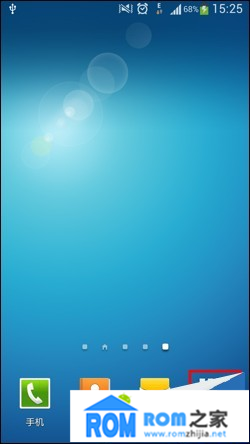 三星S4自帶語音報號詳細設置圖文教程
三星S4自帶語音報號詳細設置圖文教程
rom之家小編今天帶來一個三星S4使用技巧,三星S4自帶的語音報號設置教程,三星S4手機可以通過設置實現該功能,設置好之後手機來電和信息就可以通過語音讀出來了。詳
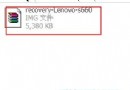 聯想S660用工具箱刷recovery的教程
聯想S660用工具箱刷recovery的教程
聯想S660終於有了第三方的recovery了,有了第三方recovery就意味著咱們的聯想S660可以刷很多非官方ROM了。但是現在還沒有一個刷recovery的教程,
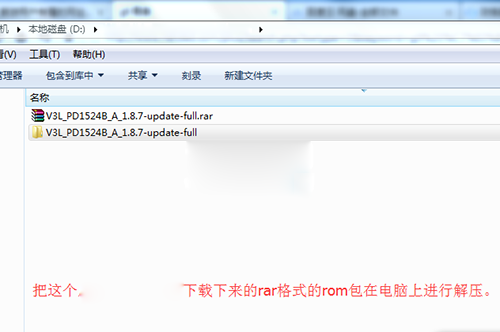 關於VIVO V3L手機如何升級更新官方系統包 詳細講解
關於VIVO V3L手機如何升級更新官方系統包 詳細講解
關於VIVO V3L手機如何升級更新官方系統包進行刷機操作這個問題,小編今天就給大家說一說VIVO V3L升級更新官方系統包詳細教程,這個刷機教程主要就是針對官方的rom
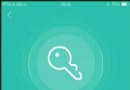 OPPO R9程序加密怎麼用?使用方法介紹
OPPO R9程序加密怎麼用?使用方法介紹
【ROM之家】隨著智能手機越來越普及,加上現在很多個人信息變得透明化,用戶們的安全意識逐漸加強。OPPO R9搭載的Color OS 3.0系統對於程序加密操作